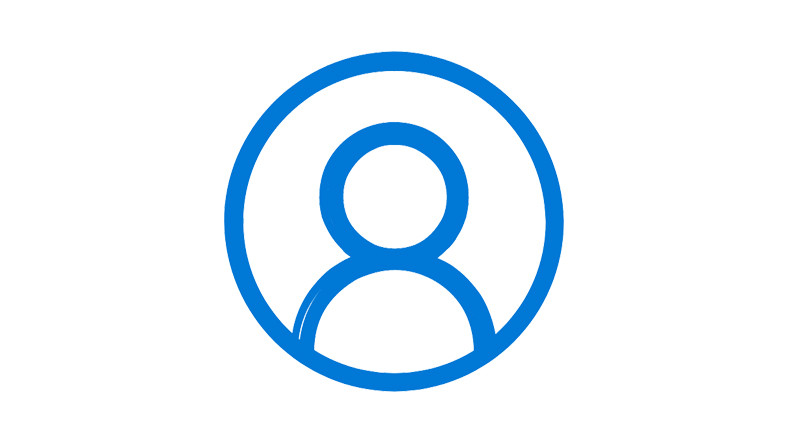
Las cuentas de Hotmail, Outlook y Windows Live, que antes se usaban solo como una cuenta de correo electrónico, ahora se han convertido en cuentas de Microsoft que te permiten usar muchas aplicaciones al mismo tiempo. Entonces, ¿cómo abrir una cuenta de Microsoft, qué hace y en qué programas y aplicaciones se utiliza? Vamos a explicar toda la información sobre el tema desde el nivel básico.
Las cuentas de correo electrónico que usamos en muchos lugares de nuestra vida diaria sin darnos cuenta le permiten iniciar sesión en varias aplicaciones y recibir correos electrónicos de lugares importantes. En el pasado, estas cuentas, que no tenían muchas funciones además de recibir correos electrónicos, se usan en casi todas partes hoy en día.
Si no tiene una dirección de correo electrónico, puede abrir una nueva. Asimismo, se puede utilizar como dirección de correo electrónico y también permite utilizar diversos programas. también estamos para ti respondemos a sus preguntas, como cómo abrirlo, para qué sirve y cómo eliminarlo.
¿Cómo abrir una cuenta de Microsoft?
- Paso 1: Vaya al sitio web de Microsoft.
- Paso 2: Haga clic en el icono de inicio de sesión en la parte superior derecha.
- Paso 3: En la ventana que se abre, “¿No tienes una cuenta? ¡Crea uno!” Haga clic en el texto.
- Paso 4: Si tiene una dirección de correo electrónico que haya utilizado antes, escríbala aquí. Si desea utilizar una nueva dirección de correo electrónico, haga clic en el enlace “Obtener una nueva dirección de correo electrónico”.
- Paso #5: Introduzca la información que se le solicita.
Todas las aplicaciones móviles que puede usar con una cuenta de Microsoft:
- Microsoft Outlook
- Equipos de Microsoft
- Corriente de Microsoft
- microsoft onedrive
- Lanzador de Microsoft
- xbox
- Microsoft PowerPoint
- Microsoft Excel
- microsoft una nota
- Microsoft Word
- Lente de Microsoft Office
Microsoft Outlook
Outlook, una de las aplicaciones más conocidas e importantes, simplemente todos los correos electrónicos Es una aplicación que reúne su calendario y archivos juntos. Esta aplicación también está disponible con Microsoft Exchange, Office 365, Outlook.com, Gmail y Yahoo Mail. compatibilidad está mostrando.
Equipos de Microsoft
Microsoft Teams, que es un programa ideal para el trabajo que hay que hacer en equipo; con tu equipo reuniones en vivo Una aplicación en la que puede hacer, asignarles tareas, trabajar en documentos y cambiar fácilmente entre varios equipos. Además, Microsoft Teams, donde puede chatear con sus compañeros de equipo uno a uno, trabajo en equipo Si vas a hacerlo, puede que sea la aplicación que estás buscando.
Corriente de Microsoft
Microsoft Stream es una aplicación que pueden usar las empresas y los trabajadores en equipo. Esta aplicación puede funcionar en armonía con aplicaciones como Microsoft Teams. Si se graba una reunión celebrada en Microsoft Teams en ese momento, se transmitirá a Microsoft Stream al final de la reunión. cargando y entonces se puede ver aquí. Además, se pueden cargar y ver varios anuncios o cualquier video.
microsoft onedrive
Microsoft OneDrive le permite deshacerse del exceso de carga en sus dispositivos y le permite liberar su espacio de almacenamiento. A sistema de almacenamiento en la nube Puede cargar sus fotos, archivos y documentos que creó en las aplicaciones de Office a OneDrive, que es la ventanilla única, y acceder a ellos más tarde. Con OneDrive y su cuenta de Microsoft, puede acceder a sus archivos. cualquier dispositivo sobre puedes acceder.
Lanzador de Microsoft
Lanzador de Microsoft gracias a Puede conectar su teléfono Android y computadora y puede controlar su teléfono inteligente a través de la computadora. Microsoft Launcher le permite organizar casi todo en su teléfono y le permite ver sus fotos y documentos. Además, la aplicación también ofrece nuevos temas para tu teléfono.
xbox
Esta aplicación es muy útil para los usuarios que poseen una consola de juegos Xbox. La aplicación Xbox está en la cuenta que usas en la consola Xbox. tus amigos, juegos y logros Te permite verlos e interactuar con ellos. Además de estos, si quieres comprar un juego nuevo, también puedes conectarte a la tienda gracias a esta aplicación.
Microsoft PowerPoint
Microsoft Powerpoint es un programa de Office que muchos de nosotros usamos tanto en la vida empresarial como estudiantil. Ha existido en las computadoras durante años y es básicamente para preparar tu presentación Proporcionar PowerPoint ahora también está disponible para descargar en teléfonos inteligentes. De esta manera, puede presentar, editar, ver y compartir sus presentaciones con sus teléfonos inteligentes.
Microsoft Excel
La aplicación Excel, que también es un programa muy antiguo como PowerPoint y que usamos en nuestras computadoras, ahora le permite crear, revisar y editar tablas en sus teléfonos inteligentes. Gracias a su cuenta de Microsoft, puede acceder a su documento de Excel guardado automáticamente desde cualquier lugar; de esta manera nunca obtienes tus documentos no perderás.
microsoft una nota
Microsoft OneNote, una de las aplicaciones que Microsoft ha lanzado para teléfonos inteligentes, es básicamente una aplicación que te permite tomar notas. En esta aplicación, donde puedes tomar notas dibujando o escribiendo, también puedes agregar fotos o documentos entre tus notas. De esta manera, puede colocar un archivo que haya tomado de Internet en sus notas.
Microsoft Word
Otra aplicación de Office Microsoft Word; Es una aplicación ideal para crear documentos de texto, guiones, blogs, artículos o currículums. Si inicia sesión en Word con su cuenta de Microsoft, que ofrece una interfaz simple con un diseño optimizado para teléfonos inteligentes, puede acceder a sus documentos en cualquier momento y en cualquier lugar.
¿Cómo eliminar la cuenta de Microsoft?
- Paso 1: Haga clic aquí para ir a la sección de la cuenta de Microsoft.
- Paso 2: Inicie sesión en su cuenta de Microsoft.
- Paso 3: Vaya a la pestaña Seguridad en la parte superior de la página.
- Paso 4: Vaya a Más opciones de seguridad > Descubrir.
- Paso #5: Busque la opción Eliminar mi cuenta en la parte inferior de la página.
- Paso #6: Elimina tu cuenta verificando.
Después de seguir estos pasos, su cuenta de Microsoft estará congelado. 60 días Si renuncia a su decisión de eliminar esta cuenta dentro de este período, su cuenta de Microsoft se volverá a abrir cuando inicie sesión en la cuenta con su información de inicio de sesión a través de Microsoft.
Qué es una cuenta de Microsoft, cómo abrirla, en qué programas se usa Hemos llegado al final de nuestro artículo donde respondimos a sus preguntas. Habrá una continuación de nuestros artículos donde respondemos estas y muchas otras preguntas. Síguenos para no perderte nada.
